Vegas Pro 15去除音乐中人声的具体操作步骤
时间:2022-10-26 15:58
当我们在使用Vegas Pro 15的时候,因需求要去除音乐中人声,有些朋友还不熟悉操作方法呢?和下编一起去看看Vegas Pro 15去除音乐中人声的具体操作步骤,相信你会喜欢的。
Vegas Pro 15去除音乐中人声的具体操作步骤

步骤一:
首先打开Vegas视频剪辑软件,将需要去人声的音乐素材导入到项目媒体中,也可以直接在资源管理器中导入。如图所示。

图1:导入音频素材
步骤二:
将音乐素材拖到下方轨道中,同时快捷键“Ctrl+Q”新建一个音频轨道,并在此拖动或复制音频到新建的音频轨道中(提示:两个相同的音频片段记得要首尾对齐)。

图2:新建音频轨道

图3:复制音频并对齐
步骤三:
点击选中第一层轨道中的音频,右键选择“声道”—“仅左声道”;不知道如何使用,现在就下载Vegas,一起操作起来吧!
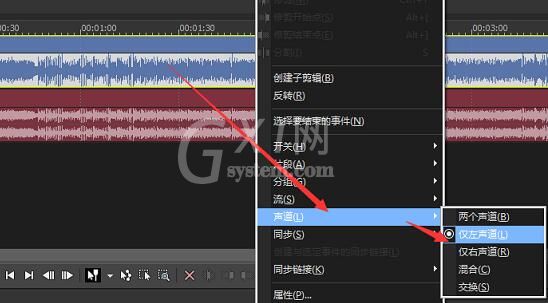
图4:设置仅左声道
点击选中第二层轨道中的音频,右键选择“声道”—“仅右声道”;
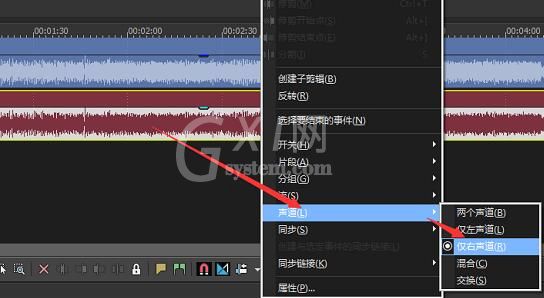
图5:设置仅右声道
最后选择任意一条轨道的音频,右键选择“开关”—“反相”,点击预览按钮就可以听听效果啦!如果没有意外的话,一个简单的去除人声到这里就完成了,可以说非常简单了。
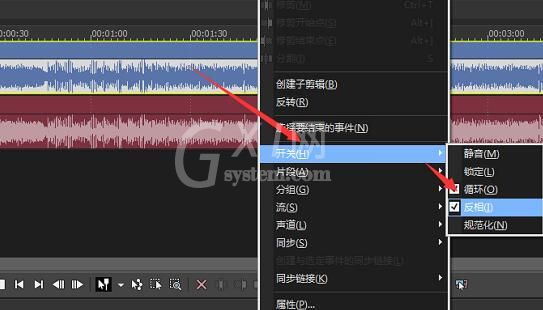
图6:设置开关为反相
上文就是Vegas Pro 15去除音乐中人声的具体操作步骤,赶快试试看吧。



























